8 نصائح وحيل WooCommerce سريعة لجعل متجرك أكثر فعالية
نشرت: 2021-05-24يمكن أن يكون بناء متجر على الإنترنت أمرًا مرعبًا إذا لم تكن خبيرًا في هذا المجال. نظرًا لأن السوق مليء بمكونات إضافية للتجارة الإلكترونية ، فإن أكبر خطأ يمكن أن ترتكبه هو اختيار النظام الأساسي الخاطئ لمتجرك عبر الإنترنت. لكن الشيء الجيد هو أنك لست وحدك. نحن هنا لنجعل الأمور أسهل بالنسبة لك.
نظرًا لازدهار مبيعات التجارة الإلكترونية ، أصبح السير على المسار الصحيح أكثر أهمية. إذا كنت تسعى لبدء متجر عبر الإنترنت باستخدام موقع الويب الخاص بك الذي يعمل بنظام WordPress ، فلا يمكن لـ WooCommerce أن تخطئ أبدًا. هذا الدليل الشامل حول كيفية استخدام WooCommerce لمتجرك عبر الإنترنت باستخدام WordPress سيعمل على تسهيل الأمور.
هل انت جاهز؟
إذا كنت كذلك ، فلنبدأ بـ "لماذا تستخدم WooCommerce لإنشاء متجرك عبر الإنترنت."
WooCommerce هو حل التجارة الإلكترونية الأكثر تنزيلًا مع أكثر من 5 ملايين تثبيت نشط في WordPress. حصل البرنامج الإضافي للتجارة الإلكترونية في WordPress على تصنيف 4.6- حالة مستحقة في WordPress.org.
WooCommerce مفتوح للجميع ، ومجاني تمامًا ، وسهل التكوين ، ويعمل مع أي تصميم / موضوع. أوه انتظر ، يمكنك استخدام أي طريقة دفع ، وتتبع الشراء ، ومشاركة المراجعات ، والدردشة مع عملائك. دعونا نصنع قائمة.
- قم بتحويل موقع WordPress الموجود بالفعل إلى متجر بسلاسة
- ابدأ بأقل تكلفة لأن WooCommerce هو مكون إضافي مجاني لبرنامج WordPress
- بيع المنتجات المادية والرقمية
- يمكنك تخصيص موقع WordPress الخاص بك ليناسب أي احتياجات تجارية مع مكتبة الامتداد الكبيرة للمحاسبة والشحن والتسويق والمزيد.
- اختر من بين مجموعة واسعة من بوابات الدفع الآمنة مثل PayPal و Stripe والتحويل المصرفي وما إلى ذلك.
- الوثائق التفصيلية ودعم العملاء الذي سيرشدك خلال أي صعوبات.
حسنًا ، يمكننا الاستمرار في القائمة ، ولكن بدلاً من ذلك ، دعنا نقول ببساطة أن WooCommerce يمنحك كل ما تحتاجه لبناء متجر تجارة إلكترونية عالي الجودة.
ماذا تبيع مع WooCommerce؟ هل هذا هو السؤال التالي الذي تفكر فيه؟ سنخاطر بالقول إنك تبيع أي شيء بسعر في WooCommerce. قد يكون منتجًا ماديًا أو منتجات رقمية أو خدمات أو حجزًا أو اشتراكًا أو أي شيء آخر ترغب في بيعه. لا توجد حدود لخيالك.
ومن يمكنه استخدام WooCommerce؟ يمكن لأي شخص يرغب في فتح متجر على الإنترنت استخدام WooCommerce. تم تبسيط هذا المكون الإضافي إلى حد كبير - يمكن لأي شخص ليس لديه معرفة بالرموز استخدام هذا المكون الإضافي للمتجر الإلكتروني بسلاسة. كل ما تحتاجه هو موقع WordPress ومنتج / فكرة للبيع. وبعد ذلك ، أنت على ما يرام.
الآن ، السؤال الوحيد المتبقي هو: كيفية استخدام WooCommerce في موقع الويب الخاص بك؟ للإجابة على هذا ، قمنا بإعداد برنامج تعليمي مفصل لـ WordPress WooCommerce.
دعنا نقفز مباشرة!
1. كيف تبدأ متجر على الإنترنت؟
أول ما تحتاجه هو موقع WordPress. إذا كان لديك بالفعل موقع يعمل بشكل جيد ، فيمكنك تثبيت WooCommerce وبدء متجرك على الفور. خلاف ذلك ، عليك أن تبدأ بإنشاء موقع على شبكة الإنترنت.
لإعداد متجرك عبر الإنترنت ، ستحتاج إلى اسم مجال ، واستضافة ويب ، ثم شهادة SSL. يشير اسم المجال إلى عنوان موقع الويب على الإنترنت. النطاق الأكثر استخدامًا للمحلات التجارية عبر الإنترنت هو .com. وبعد ذلك ، تحصل على استضافة الويب ، وهي منزل لموقعك على الإنترنت. أخيرًا ، إنها شهادة SSL. لحسن الحظ ، تتضمن جميع شركات الاستضافة تقريبًا شهادة SSL في موقعها ، لذلك لا داعي للقلق.
بمجرد اكتمال العملية ، ستتلقى بريدًا إلكترونيًا بجميع التفاصيل لتسجيل الدخول إلى لوحة تحكم استضافة الويب. انطلق إلى cPanel وقم بتثبيت WordPress. الآن ، يمكنك تعيين اسم المستخدم وكلمة المرور على لوحة تحكم WordPress الخاصة بك. قم بتسجيل الدخول إلى لوحة التحكم الخاصة بك ، ونحن جاهزون للخطوة التالية.
شيء واحد يمكنك القيام به هو تعيين عنوان موقعك على HTTPS بدلاً من HTTP. يُقال أن استخدام HTTPS في عنوان WordPress وعنوان الموقع آمن. في صفحة الإعدادات »عام ، قم بتغيير عنوان WordPress وعنوان الموقع. أخيرًا ، قم بالتمرير لأسفل إلى أسفل الصفحة وانقر فوق حفظ التغييرات لتخزين إعداداتك.
الآن ننتقل إلى إنشاء متجرك عبر الإنترنت.
2. قم بتثبيت البرنامج المساعد WooCommerce
الآن ، الخطوة التالية هي تثبيت WooCommerce على موقع الويب الخاص بك. يمكن للمرء ببساطة تنزيل البرنامج المساعد وتحميله على موقعك. انتقل إلى الإضافات> إضافة جديد> تحميل البرنامج المساعد ثم قم بتحميل الملف المضغوط. إذا كنت ترغب في الحصول على المكون الإضافي المتميز ، فهذه طريقة مثالية لتثبيته.
أسهل من ذلك ، يمكن للمرء الحصول على المكون الإضافي WooCommerce مباشرةً في لوحة معلومات WordPress. للقيام بذلك ، انتقل إلى لوحة معلومات موقع WordPress وانتقل إلى الإضافات> إضافة جديد . هنا ، اكتب "WooCommerce" على لوحة البحث ثم اضغط على التثبيت الآن .
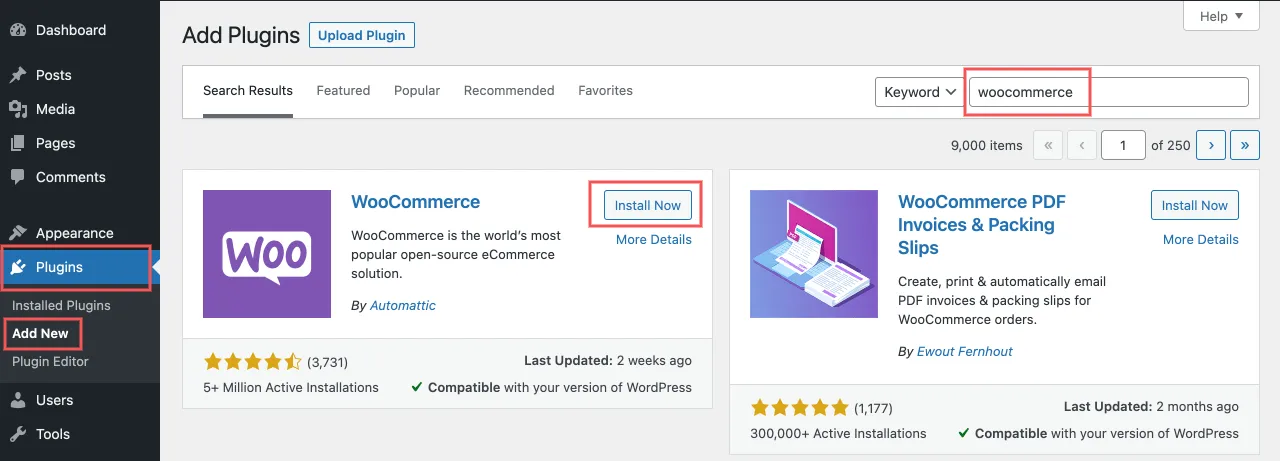
بعد ذلك ، انقر فوق الزر " تنشيط " ، وسيكون لديك WooCommerce قيد التشغيل على موقعك. أنت الآن جاهز للتحرك نحو الخطوة الثانية.
3. تصعيد البرنامج المساعد
بمجرد تثبيت WooCommerce ، حان الوقت للدخول إلى معالج الإعداد. تبدو صفحة معالج إعداد WooCommerce الأولية هكذا.
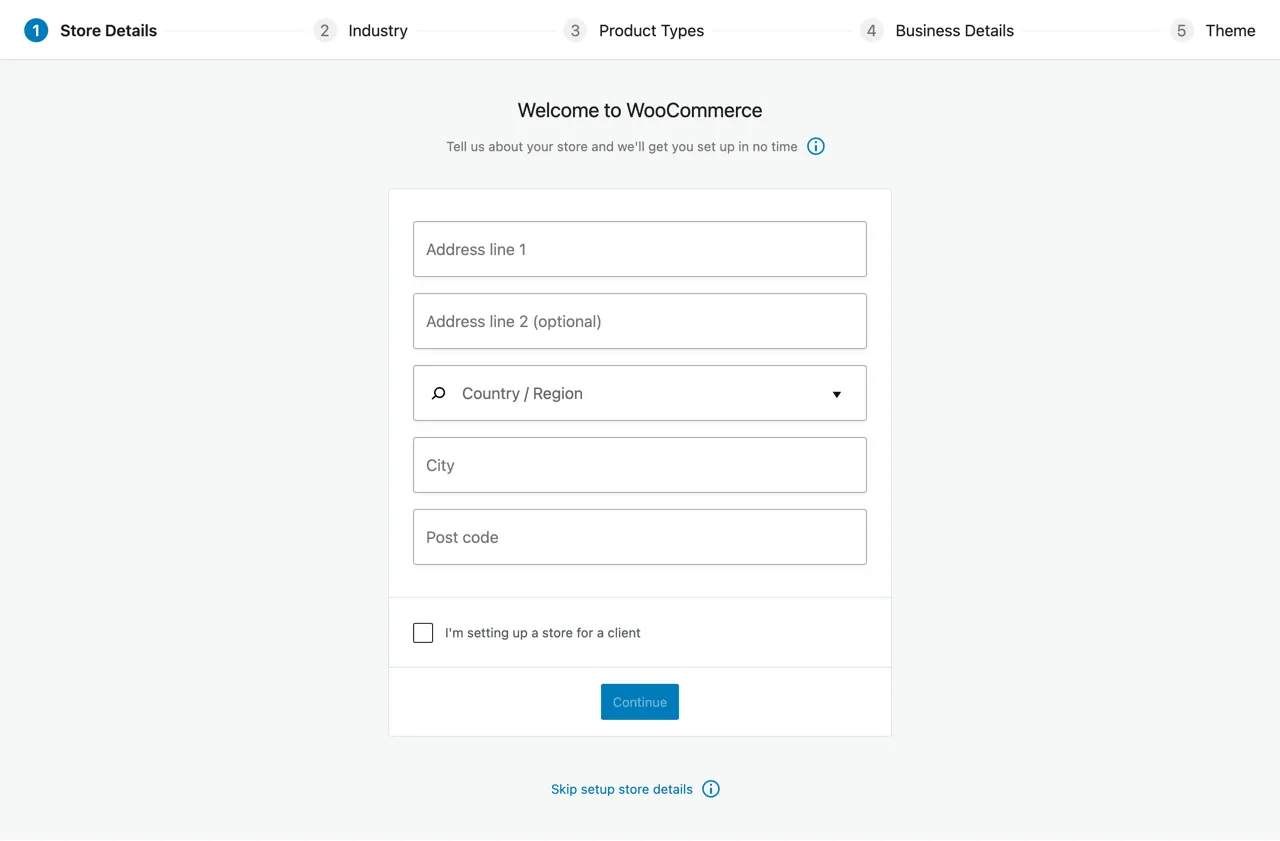
ط) تفاصيل المتجر
أولاً وقبل كل شيء ، ستدخل المعلومات الأساسية المتعلقة بعنوان المتجر والمدينة والرمز البريدي. يمكنك أيضًا تخطي هذا القسم وتعبئة المعلومات لاحقًا. يمكنك أيضًا تعديل المعلومات من إعدادات WooCommerce.
ب) الصناعة
هنا ، يمكنك تحديد أنواع الصناعة التي يعمل بها متجرك. يمكنك تحديد صناعات متعددة حسب طبيعة متجرك.
ثالثا) أنواع المنتجات
بعد ذلك ، حدد نوع المنتج الذي تريد بيعه. يمكن أن تكون منتجات مادية أو تنزيلات رقمية أو اشتراكات أو عضوية أو أي نوع آخر من المنتجات التي تريد بيعها.
رابعا) تفاصيل العمل
في هذه الخطوة ، يمكنك تقديم معلومات مثل عدد المنتجات التي ترغب في بيعها ، سواء كنت تبيع منتجات في مكان آخر أم لا ، واختر الوظائف الإضافية الموصى بها / المقترحة بناءً على المعلومات التي تقدمها.
ت) الموضوع
أخيرًا ، يمكنك تحديد المظهر الذي تريد استخدامه لمتجرك عبر الإنترنت. يمكنك الاستمرار في المظهر الحالي الخاص بك أو يمكنك التبديل إلى سمة WordPress الجديدة إذا كنت ترغب في ذلك.
vi) تثبيت Jetpack Plugin (اختياري)
تقترح الصفحة التالية تثبيت المكون الإضافي Jetpack الذي يمنحك مجموعة واسعة من الميزات. يأتي مزودًا بوظائف الأمان والأدوات التحليلية والمزيد. يمكن أن يكون Jetpack اقتراحًا حكيمًا ، ولكن يمكنك المتابعة دون استخدام هذا.
يمكنك الآن إكمال عمليات الإعداد المتبقية الموضحة أدناه.

علاوة على ذلك ، يجب ألا تتخطى عملية الإعداد هذه لتشغيل متجرك عبر الإنترنت بسلاسة.
السابع) اختر طرق الدفع
يمكنك اختيار طريقة الدفع التي تفضلها. بشكل افتراضي ، يقترح WooCommerce Stripe أو PayPal جنبًا إلى جنب مع المدفوعات غير المتصلة بالإنترنت مثل الشيكات والنقد. تعد Stripe و Paypal طرقًا موثوقة للغاية للدفع للمعاملات عبر الإنترنت.
علاوة على ذلك ، يمكنك تمكين الدفع النقدي عند التسليم أو استخدام بوابة دفع محلية حسب موقعك. يمكنك إضافة المزيد من معالجات الدفع في الأيام القادمة.
ثامنا) إعداد تكاليف الشحن
هنا ، يمكنك إدخال سعر الشحن وفقًا للمنطقة المفضلة والمواقع المحددة. يأتي WooCommerce مع إعداد رائع يسمح لك بتحديد المكان الذي ستشحنه وتعيين أسعار الشحن لكل موقع من هذه المواقع. يمكنك تحديد معدل لكل ميل (أو كم) ، ويقوم WooCommerce بالحساب نيابةً عنك. يبدو سهلا؟ إنها.
أخيرًا ، أصبح متجرك عبر الإنترنت جاهزًا تمامًا لموسيقى الروك أند رول.
4. كيفية إضافة منتجات جديدة في WooCommerce؟
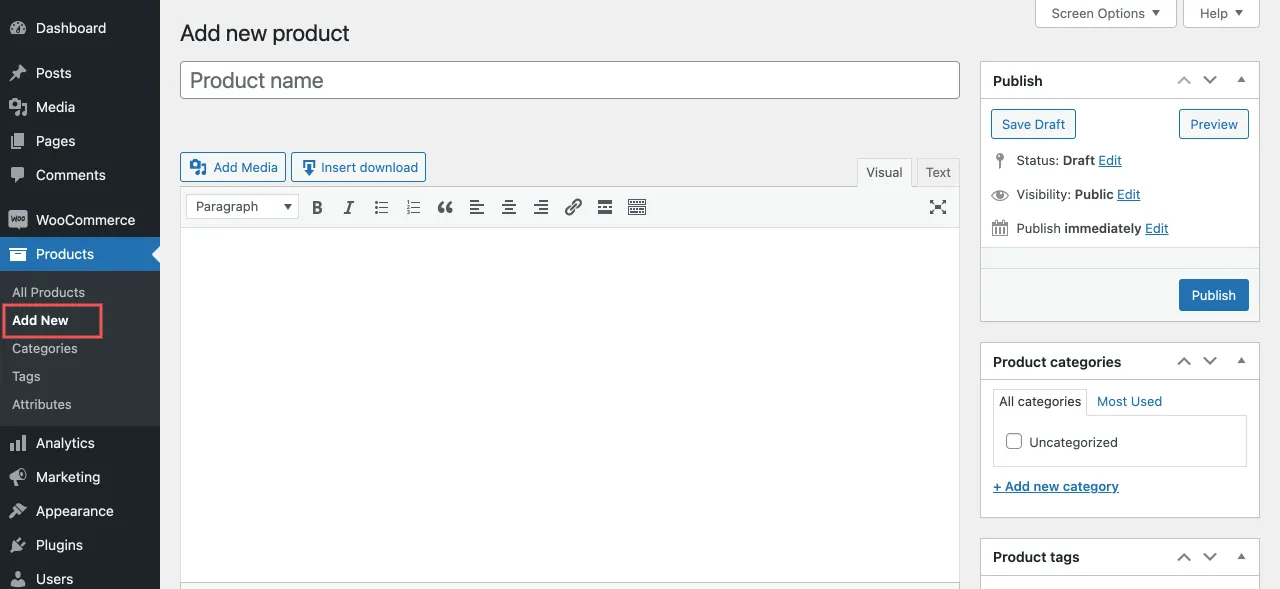
بمجرد إكمال تثبيت WooCommerce ، سترى علامتي تبويب جديدتين في قائمة لوحة المعلومات - WooCommerce (منطقة الإعدادات العامة) والمنتجات (منطقة إعدادات المنتجات).
نظرًا لأننا أكملنا الإعدادات بالفعل ، يمكننا الانتقال لإضافة منتجات WooCommerce جديدة. لتبدأ ، انتقل إلى المنتجات> إضافة جديد . يظهر محرر WordPress المألوف على شاشتك. يشبه هذا المربع الصناديق التي استخدمناها لنشر المقالات في WordPress.
أولاً ، احتفظ بالعنوان وتفاصيل قصيرة للمنتج.
ط) إضافة التفاصيل الأساسية لمنتج بسيط
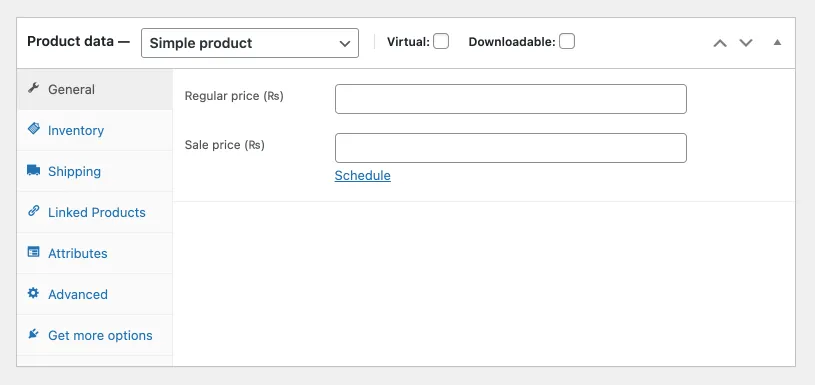
إذا قمت بالتمرير إلى صفحة محرر المنشورات ، يمكنك رؤية اثنين من عناصر واجهة المستخدم. الأول يسمى قسم بيانات المنتج - أضف المزيد من التفاصيل حول منتجك.
أولاً ، حدد نوع المنتج - مادي أو قابل للتنزيل أو افتراضي. عند تحديد الخيار الافتراضي ، ستقوم تلقائيًا بإزالة تكلفة الشحن.
علامة التبويب "عام": ضع الأسعار العادية وأسعار البيع. بالنسبة للمنتج الرقمي ، يمكنك تحميل الملف وتخصيص حد التنزيل وأيضًا تعيين انتهاء صلاحية التنزيل.
علامة تبويب المخزون: قم بإدارة المخزون الخاص بك مع كمية المنتج وحالة المخزون والمزيد. يمكنك أيضًا وضع علامة على المنتج المباع.
قسم الشحن: أدخل وزن العنصر وفئة الشحن والأبعاد.
المنتجات المرتبطة : أضف عمليات بيع إضافية وعمليات بيع إضافية
السمات: وصف خصائص المنتج
علامة التبويب "خيارات متقدمة": أدخل ملاحظات الشراء المخصصة ، واضبط موضع المنتج في قائمتك ، واعرض الملحقات الموصى بها ، وقم بتمكين أو تعطيل المراجعات.
ب) إضافة منتج متغير في WooCommerce
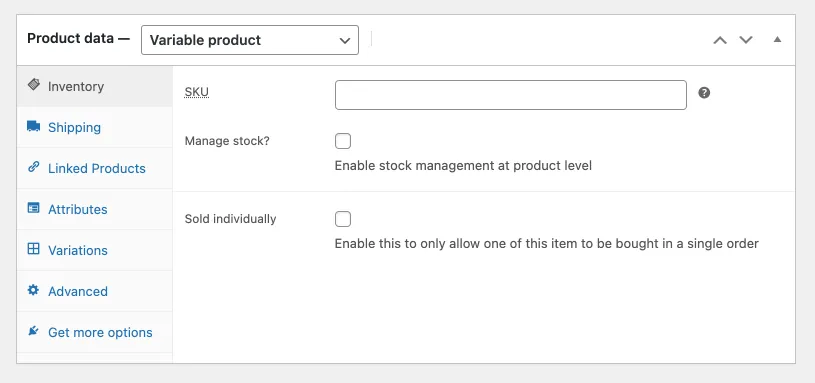
في معظم الأوقات ، نحتاج إلى بيع العناصر التي لها خيارات متعددة؟ اللون والحجم والتصميم والكمية والجودة هي بعض المتغيرات التي غالبًا ما تُرى. لذلك ، حدد خيار المنتج المتغير لبيانات المنتج. الآن ، يمكنك الوصول إلى علامة تبويب الاختلافات الجديدة.

باستخدام السمات التي أدخلتها بالفعل ، قم ببناء إصدارات متعددة من منتجك تكون مرئية للعملاء. بهذه الطريقة ، يمكنك الاحتفاظ بجميع المنتجات في نفس الصفحة وتوفير الوقت لبناء صفحات متعددة لمنتج مشابه. ومن المؤكد أنه سيسهل على عملائك تحديد موقع المنتج.
ج) إضفاء لمسة نهائية عليها
أسفل أداة بيانات المنتج ، يمكنك العثور على وصف موجز للمنتج يسمح لك بكتابة محتوى محسن فيما يتعلق بالمنتج. هنا ، يمكنك كتابة شعار موجز يكون مرئيًا أسفل عنوان المنتج. علاوة على ذلك ، يمكنك إضافة المزايا الأساسية للعنصر.
لاستكشاف المزيد ، تحتاج إلى تعيين فئة أو إضافة علامات إلى منتجك أو تضمين صورة منتج (صورة مميزة) أو إضافة معرض صور كامل. بمجرد الانتهاء ، حان الوقت للضغط على زر النشر لجعلها مباشرة على موقعك.
5. إدارة منتجات WooCommerce الخاصة بك
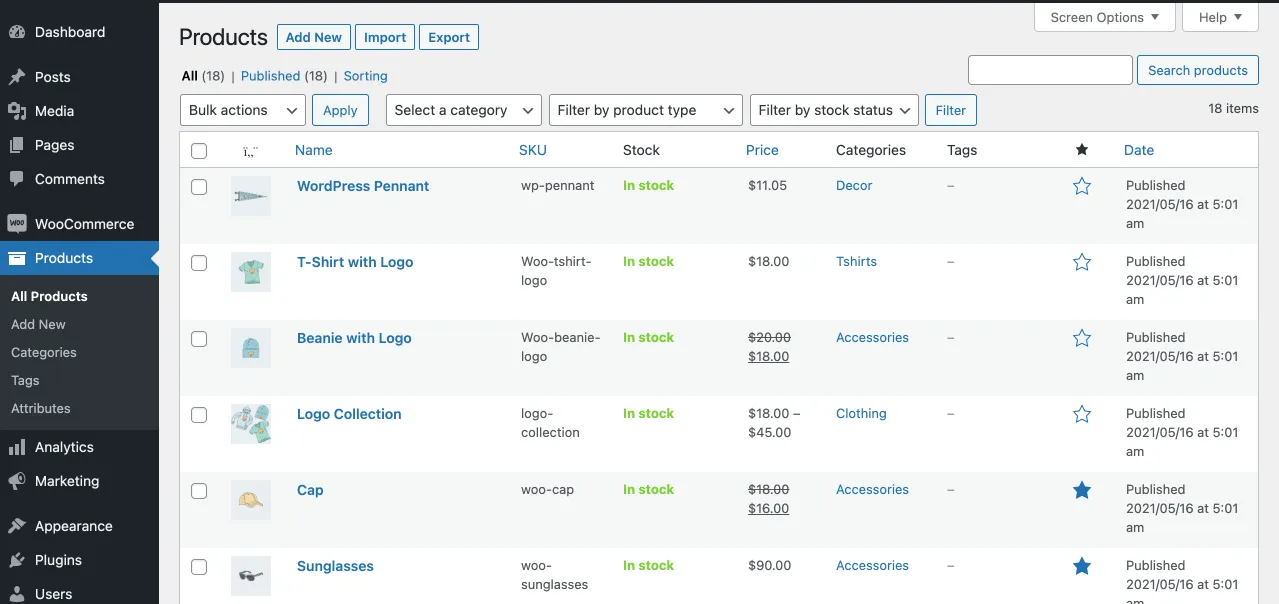
بعد أن تملأ عددًا من العناصر في متجرك ، من الصعب فتح كل عنصر لإجراء تغييرات بسيطة. لحسن الحظ ، يمكنك استخدام علامة التبويب " المنتجات " في لوحة المعلومات لإدارة منتجاتك. يمكنك إضافة وإزالة وتعديل المنتجات حسب حاجتك.
يمكنك عرض وتغيير علامات المنتج وفئاته وسماته. قم بتنظيم مخزونك باستخدام مرشحات مختلفة وخيارات التحرير السريع من هذه الصفحة.
الآن فصاعدًا ، سوف نتعلم كيفية تحسين تصميم ووظيفة متجرك الإلكتروني لجذب المزيد من الزوار إلى موقعك. وكيف يتم ذلك؟ هيا نتعلم.
6. حدد سمة WooCommerce وتخصيصها
يتحكم موضوع WordPress في التصميم النهائي لموقعك. قد يبدو الحصول على تصميم مثالي مكلفًا بعض الشيء ، لكن هذا ليس هو الحال هنا.
باستخدام WordPress ، ستتمكن من تصميم متجرك من البداية أو اختيار أحد السمات الجاهزة للاستخدام. بالنسبة لمتجر WooCommerce ، تحدد السمة كيفية عرض منتجاتك. من بين آلاف القوالب المدفوعة والمجانية في السوق ، يمكنك اختيار ما يناسب منتجاتك. بوجود مكون إضافي لسمة واجهة المتجر ، يمكنك تنزيل أي سمة وتخصيصها لتلبية احتياجاتك.
يمكنك إما الحصول على سمة مجانية أو الاستمتاع بخيار ممتاز غير محدود. على الرغم من أن سمات WooCommerce المميزة تأتي بوظائف رائعة ، إلا أنها قد تكون ميزانية ضخمة لبدء التشغيل. الاختيار عليك. لكن تأكد من أن الموضوع يحتوي على أحد الأحرف التالية.
- التوافق مع WooCommerce - يجب أن يحتوي على توافق مضمّن لصفحة الخروج وعربة التسوق وقوائم المنتجات والعروض المحسّنة لمنتجاتك.
- خيارات التخصيص التي تتيح الضبط الدقيق لمطابقة العلامة التجارية لمتجرك
- خفيف الوزن مع الحد الأدنى من الرموز بحيث يتم تحميل السمة في غضون مللي ثانية
- هيكل صديق لكبار المسئولين الاقتصاديين مع التحسين التلقائي لجميع أنواع الأجهزة.
توجه إلى المظهر »تخصيص الصفحة وتغيير إعدادات السمة أو إضافة واحدة جديدة. يمكنك تغيير اللون أو الخطوط أو الأزرار أو التخطيط أو أي شيء تريده باستخدام أداة التخصيص المباشرة.
فقط في حالة عدم رضاك عن أي من السمات المتوفرة في السوق ، يمكن للمرء أن يبني التصميم من النشا. باستخدام أدوات إنشاء الصفحات ، يمكنك إنشاء التصميم الذي تختاره دون أي معرفة بالترميز. نوصي باستخدام منشئ الصفحات Elementor الذي يتميز بالمرونة وسهولة الاستخدام. قم ببناء تصميم فريد وموجه نحو العلامة التجارية بحيث يكون لديك مكانة خاصة في السوق.
7. احصل على ملحقات إضافية
يعد WordPress بالفعل صفقة رائعة ، لكن ملحقاته أكثر من رائعة! باستخدام المكونات الإضافية للتجارة الإلكترونية ، يمكنك تضخيم الميزة الأصلية لـ WooCommerce وإضافة كل وظيفة تحتاجها تقريبًا. بطبيعة الحال ، يمكنك رؤية عدد كبير من المكونات الإضافية المصممة لتوسيع متاجر WooCommerce.
يمكنك الحصول على المكون الإضافي المتوفر في قاموس WordPress عندما تذهب إلى Plugins → Add New . اكتب اسم المكون الإضافي الذي ترغب في إدراجه ثم اضغط على تثبيت.
لكن السؤال الحقيقي هو ، "ما هي أكثر المكونات الإضافية للتجارة الإلكترونية فائدة؟" لقد وضعنا قائمة مختصرة لك.
- Booster for WooCommerce - يتضمن هذا المكون الإضافي فواتير PDF ودعم العملات المتعددة والإضافات للمنتجات وإدارة البريد الإلكتروني وملصقات الأسعار والمزيد.
- Yoast SEO - يمنحك هذا البرنامج المساعد SEO الشهير مرتبة أفضل في محركات البحث.
- عربة WooCommerce الجانبية - يتيح لك هذا المكون الإضافي عرض عربة التسوق على جانب موقع الويب الخاص بك.
- TranslatePress - يقوم هذا البرنامج المساعد للترجمة بإدراج إصدارات لغات مختلفة في متجرك الإلكتروني مجانًا.
- Optimole - يمكن أن يكون هذا المكون الإضافي لتحسين الصورة عاملاً في تغيير قواعد اللعبة في موقعك. يمكن أن يؤدي تحسين صورك إلى توفير 30-80٪ من مساحة الموقع. في النهاية ، ستحصل على سرعة موقع أفضل ومبيعات أكثر.
- علامات تبويب منتج WooCommerce - يتيح لك هذا البرنامج المساعد إضافة علامات تبويب إضافية إلى منتجاتك. يمكنك إضافة العديد من علامات التبويب التي تريدها باستخدام هذا المكون الإضافي.
لقد فعلتها! إذا كنت تسير معنا ، في هذه المرحلة ، يجب أن تكون قد انتهيت من الإعداد في متجر التجارة الإلكترونية الخاص بك. الآن ، أبوابك مفتوحة للحصول على طلب من عملائك!
لكن الرحلة لم تبدأ بعد. التحدي الحقيقي هو الحصول على الدفق الأول ، والثاني ، ثم المزيد من تدفق الأشخاص إلى متجرك.
8. كيف ينمو متجر WooCommerce الخاص بك
باستخدام هذه النصائح والحيل السريعة لـ WooCommerce ، يمكنك تنمية متاجرك عبر الإنترنت بسهولة وتقديم تجربة أفضل لعملائك.
- تقديم تجربة سهلة الاستخدام مع التنقل البسيط. يمكن أن يؤدي استخدام روابط مسارات التنقل وقوائم التنقل إلى تسهيل تجربة المستخدم على موقعك.
- كتابة أوصاف منتجات قيّمة وقصيرة وجذابة. تحتاج إلى إجراء بعض الأبحاث وفهم منتجك بشكل صحيح. استخدم كلمات آسرة ، ضع في اعتبارك تحسين محركات البحث ، ولا تبدو مهتمًا جدًا بالمبيعات أو يائسًا. قد يكون من الصعب تحقيق هذا التوازن ولكنه ليس مستحيلاً.
- اجعل المعلومات المهمة حول المنتج واضحة وبارزة. سيساعدك الصدق بشأن الجودة والوضوح بشأن السعر ورسوم الشحن والتسليم وسياسة الإرجاع على كسب ثقة العميل.
- يمكن أن يؤدي استخدام صور عالية الجودة للمنتج ، وصور متعددة تعرض وجهات نظر مختلفة ، واستخدام لقطات مختلفة إلى إعطاء قيمة كبيرة لعملائك.
- يعد استخدام الفيديو الإبداعي طريقة رائعة لمنح مزيد من الطمأنينة للعملاء وكذلك لجوجل. يمنحك استخدام نفس الفيديو على YouTube أو Vimeo أو Wistia روابط خلفية ومشاركات قيمة.
- تحسين متجرك من أجل تحسين محركات البحث - يعد كل من تحسين محركات البحث على الصفحة وتحسين محركات البحث خارج الصفحة أمرًا حيويًا. من المفيد وجود استراتيجيات تحسين محركات البحث جيدة التخطيط وتنفيذها بالشكل الصحيح.
- اجعل من السهل العثور على المنتجات باستخدام عوامل التصفية وعناصر القائمة وفرز السعر وما إلى ذلك.
- اجعل مشاركة المنتجات سهلة من خلال دمج زر الوسائط الاجتماعية في موقعك.
- رأيت أزرارًا مثل "الشراء الآن". أضف إلى السلة. اشتراك. إلخ على موقع على شبكة الإنترنت؟ تسمى هذه الروابط أزرار الحث على اتخاذ إجراء (CTA). تساعد إضافة أزرار CTA بحكمة في متجرك عبر الإنترنت في جذب انتباه عملائك.
- قم بتقليل الخطوات المطلوبة للتحقق من المنتج وإتمام عملية الشراء بسرعة وسهولة.
- قم بقياس سرعة موقع الويب الخاص بك وتأكد من أنه سريع وموثوق - يعد موقع الويب البطيء التحميل بمثابة صخب حقيقي للزائرين. يمكنك قياس سرعة موقعك باستخدام أدوات عبر الإنترنت مثل GTMetrix و Google PageSpeed Insights وما إلى ذلك.
- قم بتحسين عملية الدفع لجعلها سهلة وسريعة. أولاً ، قم بإزالة عمليات تسجيل الدخول / التسجيلات الإجبارية وتوفير بوابات دفع متعددة.
- تأكد من أن موقعك آمن وجدير بالثقة. كيف؟ قم بتحديث موقع WordPress ، وعمل نسخة احتياطية من بيانات موقعك ، واستخدم SSL لتأمين حركة المرور ، وإضافة بعض المكونات الإضافية للأمان.
- قم بإجراء اختبار قابلية الاستخدام بواسطة أشخاص عشوائيين لم يسبق لهم زيارة موقعك. تستلزم اختبارات قابلية الاستخدام هذه الحصول على آراء الأشخاص على موقع الويب الخاص بك من منظور المشتري. فكر في هذا الإجراء كاختبار تجريبي. لذلك ، تحتاج إلى إقناع حفنة من الأشخاص بالبحث عن الأشياء التالية على موقعك.
- سهولة التفاعل مع موقع الويب الخاص بك
- سهولة تحديد موقع صفحة المنتج دون أي متاعب
- هل الصفحة مزدحمة للغاية؟
- هل أزرار الحث على الشراء في وضع جيد ويسهل العثور عليها؟
- هل عربات التسوق مربكة للمستخدمين؟
- الصفحات التي تبدو عديمة الفائدة والصفحات التي يبدو أن لها تأثير جيد.
- تشغيل اختبارات A / B - يؤدي اختبار A / B أو اختبار الانقسام إلى إنشاء متغيرين مختلفين لكل عنصر من عناصر موقع الويب الخاص بك ويعرض نتائج وتحويلات كلا الصيغتين. تشمل مقاييس محلل الاختبار معدل التحويل وعائد الاستثمار ومعدل الارتداد وعدد المشتريات. في النهاية ، يمكنك تحديد الشكل الذي يعطي نتيجة أفضل. يعد اختبار A / B مفيدًا لإضافة بعض الميزات الجديدة إلى موقعك. يمكن أن يساعدك استخدام مكون إضافي لاختبار A / B مثل المكون الإضافي Nelio AB Testing في القيام بهذه المهمة.
- استخدم إيصالات البريد الإلكتروني لزيادة بيع المنتجات ذات الصلة ، والتواصل مع العملاء للحصول على تعليقات ، ومشاركة تحديث حول الخصم والمنتجات الجديدة.
- استخدم الخصومات بشكل استراتيجي بحيث لا تزال تحقق أرباحًا أثناء اكتساب عميل. على سبيل المثال: يمكنك حجز الخصومات فقط للعملاء المخلصين على موقع ويب قائم على العضوية.
- قلل من التخلي عن عربة التسوق عن طريق تقليل عدد خطوات شراء المنتجات ، وعرض جميع الأسعار المضمنة في الشراء ، وتجنب طلب المعلومات المتكررة.
- قم بإخطار عملائك عبر الرسائل النصية القصيرة ، واستخدام الدردشة المباشرة ، وبناء إشارات الثقة عبر مراجعات العملاء ، وشهادات الفيديو ، والإشارات الصحفية ، وما إلى ذلك.
- أخيرًا ، قم بتتبع وتحليل ومراجعة أدائك.
تلخيص لما سبق
هل كانت المقالة مفيدة لك؟ نأمل حقا أن يكون. إذا كان لديك أي استفسارات بخصوص "8 نصائح وحيل WooCommerce سريعة لجعل متجرك أكثر فعالية" فلا تتردد في الاتصال بنا. تعليقك سيكون تشجيعا لنا.
أطيب التمنيات!!
